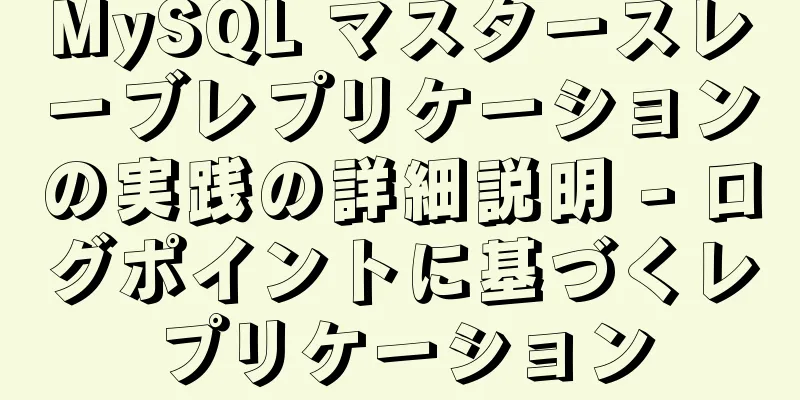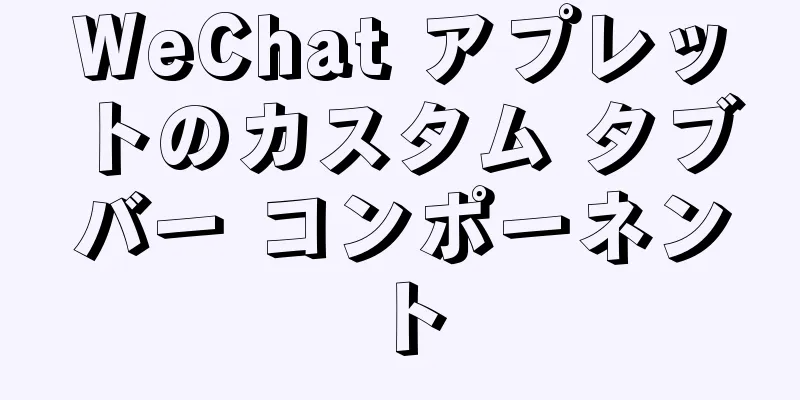Tomcat サーバー入門の超詳細なチュートリアル

1. Tomcat の概念–1、サーバーサーバー: サーバー ハードウェアとサーバー ソフトウェアに分かれています。サーバー ソフトウェアがハードウェア サーバー (実際にはコンピューター) にインストールされて初めて、外部にサービスを提供できるようになります。 –2、ウェブサーバーブラウザを通じてアクセスされるコンピュータ プログラム。サーバーはアクセス要求を受信すると、それを処理して応答します。 –3、TomcatサーバーTomcat は、Apache Software Foundation の Jakarta プロジェクトのコア プロジェクトです。高度なテクノロジ、安定したパフォーマンス、無料であることから、Tomcat は Java 愛好家に深く愛され、一部のソフトウェア開発者にも認められ、人気の Web アプリケーション サーバーとなっています。 次にTomcatを使用する–1、ダウンロードしてインストールするインストールする必要はありません。解凍するだけです (パスには中国語のスペースなどを含めないでください) -2、起動とシャットダウン
–3、テストhttp://localhost:8080/
3. Tomcat ディレクトリ構造–1、コアディレクトリD:\Java\apache-tomcat-8.5.72\bin: tomcatサーバーの実行ファイルが保存されるディレクトリ –2、デフォルトのポート番号を8080に変更しますTomcat ソフトウェアはデフォルトでポート 8080 を使用しますが、必要に応じてポート番号をカスタマイズすることもできます。
4. 独自のプロジェクトリソースにアクセスする–1、Webアプリに独自のシンプルなプロジェクトを追加する
–2、テスト
–3、完全なWebアプリケーション構造いくつかのファイル構造も作成する必要がありますが、開発ツールを使用する場合は必要ありません。ツールはこれらの構造を自動的に作成します。
WEB-INFディレクトリ: このディレクトリに配置されたリソースファイルは保護されており、ブラウザから直接アクセスすることはできません。
<?xml バージョン="1.0" エンコーディング="UTF-8"?>
<web-app xmlns="http://xmlns.jcp.org/xml/ns/javaee"
xmlns:xsi="http://www.w3.org/2001/XMLSchema-instance"
xsi:schemaLocation="http://xmlns.jcp.org/xml/ns/javaee
http://xmlns.jcp.org/xml/ns/javaee/web-app_3_1.xsd"
バージョン="3.1">
</ウェブアプリ>5. TomcatをIDEAに統合する–1の場合、操作は以下のようになります
–2、テストサーバーにリソースがある場合は、直接テストできます。ルール: http://localhost:ポート番号/プロジェクト名/リソース名 例: http://localhost:8080/test/studentform.html Tomcat サーバーを使い始めるための非常に詳細なチュートリアルに関するこの記事はこれで終わりです。Tomcat サーバーに関するより関連性の高いコンテンツについては、123WORDPRESS.COM で以前の記事を検索するか、以下の関連記事を引き続き参照してください。今後とも 123WORDPRESS.COM をよろしくお願いいたします。 以下もご興味があるかもしれません:
|
>>: MySQL InnoDB トランザクション ロック ソースコード分析
推薦する
nginx+uwsgi で Django プロジェクトを開始するための詳細な手順
Django で Web プロジェクトを開発する場合、開発およびテストのプロセスでは Django ...
Windows での MySQL 5.7.18 インストール チュートリアル
この記事では、圧縮パッケージから MySQL をインストールする方法について説明します。 1. My...
VUE+Canvasは、インゴットを受け取る富の神のゲームを実装します
前回のキャンバス ゲーム シリーズへようこそ: 《VUEがFlappy Birdを実装しました〜〜〜...
DockerにELKをインストールしてJSON形式のログ分析を実装する方法
ELKとは何ですか? ELK は、Elastic が提供するログ収集およびフロントエンド表示ソリュー...
MySQL データベースの必須条件クエリ ステートメント
目次1. 基本的な文法2. 条件式によるフィルタリング3. 論理式によるフィルタリング4. あいまい...
Nginx ベースのアクセス制御と接続制限の実装
序文Nginxの組み込みモジュールは、同時リクエスト数の制限とリクエストのソースの制限をサポートして...
CSS ウェイト値(カスケード)の例の詳細な説明
•CSSには多くのセレクターがあります。複数のセレクターを同じ要素に適用するとどうなるでしょうか? ...
知らないかもしれない実用的なTypeScriptのヒント
目次序文関数のオーバーロードマッピングタイプ部分的、読み取り専用、Null 可能、必須選択、記録除外...
Docker を使用した ElasticSearch:7.8.0 クラスターのインストールに関する詳細なチュートリアル
ElasticSearch クラスターは、クラスターを構築するための動態請求的方式と靜態配置文件をサ...
Ckeditor + Ckfinderを使用したJavaScriptファイルアップロードケースの詳細な説明
目次1. 準備2. 減圧3. 統合を開始する1. 準備Ckeditor_4.5.7_full + C...
要素ツリーコントロールは、ドロップダウンメニューとアイコンを統合します(ツリー+ドロップダウン+入力)
目次要件:実装手順:この記事では主に以下について説明します: カスタムツリーコントロール<el...
メニューのホバー効果を実現するCSS3
結果: html <nav id="nav-1"> <a cl...
MysqlチューニングExplainツールの詳細な説明と実践的な演習(推奨)
MySQL チューニング ツールの詳細な説明と実践的な演習の説明 ツールの紹介の説明 分析例の説明...
入力ボックスのプレースホルダーテキストのデフォルトの色を変更する -webkit-input-placeholder メソッド
HTML5 では、入力用のネイティブ プレースホルダー属性が追加されており、これは高度なブラウザでサ...
Javascript クロージャの使用シナリオの原則の詳細
目次1. 終了2. クロージャの使用シナリオ1.タイムアウトを設定する2. コールバック3. 手ぶれ...